此產品有較新版本可以使用。
本繁體中文版使用機器翻譯,譯文僅供參考,若與英文版本牴觸,應以英文版本為準。
排程報告
 建議變更
建議變更


當您有想要排程定期產生和發佈的報告檢視之後、就可以排程報告。
開始之前
-
您必須具有應用程式管理員或儲存管理員角色。
-
您必須在「一般>*通知*」頁面中設定了「SMTP伺服器」設定、以便報告引擎能將報告作為電子郵件附件、傳送到Unified Manager伺服器的收件者清單。
-
電子郵件伺服器必須設定為允許附件隨產生的電子郵件一起傳送。
關於這項工作
請使用下列步驟來測試及排程要為檢視產生的報告。選取或自訂您要使用的檢視。下列程序使用網路檢視來顯示網路介面效能、但您可以使用任何想要的檢視。
步驟
-
開啟您的檢視。此範例使用預設的網路檢視來顯示LIF效能。在左側導覽窗格中、按一下「*網路」>「*網路介面」。
-
視需要自訂檢視。
-
自訂檢視之後、您可以在*檢視*欄位中提供唯一名稱、然後按一下核取標記加以儲存。

-
請下載* CSV*或* PDF*檔案格式的報告、以便在排程或分享之前查看輸出內容。
使用已安裝的應用程式開啟檔案、例如Microsoft Excel(CSV)或Adobe Acrobat(PDF)。
-
如果您對報告滿意、請按一下*排程報告*。
-
在「報告排程」頁面中、按一下「新增排程」。
-
接受預設名稱(檢視名稱與頻率的組合)、或自訂*排程名稱*。
-
若要第一次測試排程的報告、請僅將自己新增為*收件者*。如果滿意、請新增所有報告收件者的電子郵件地址。
-
指定頻率(每日*或*每週)、以及您想要產生報告並將報告發佈給收件者的日期(如果是每週)和時間。
-
選擇* PDF*或* CSV*格式。
-
按一下核取標記以儲存報告排程。
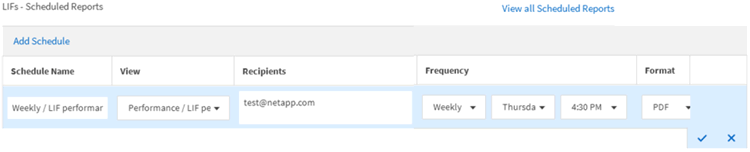
報告會立即以測試形式傳送。之後、報告會以電子郵件產生並傳送給使用指定頻率列出的收件者。


